Win7系统中怎么查看文件的后缀名-windows7电脑中文件后缀名的显示方法
在系统中存在着各种各样的文件,不同的文件类型都有着不同的后缀名,有的时候我们需要下载了一些文件一直无法打开,因此想查看下文件的后缀名,是不是电脑上没有安装可以查看该格式的程序,但是win7系统中默认是不显示文件后缀名的,这个时候该怎么设置才能显示呢?下面就和我一起看看具体操作步骤吧。
小编推荐:windows7 32位纯净版系统下载
小编推荐:windows7 64位纯净版系统下载

Windows7系统文件后缀名显示方法介绍
1、双击【计算机】打开【文件资源管理器】,此时可以看到文件只显示名称
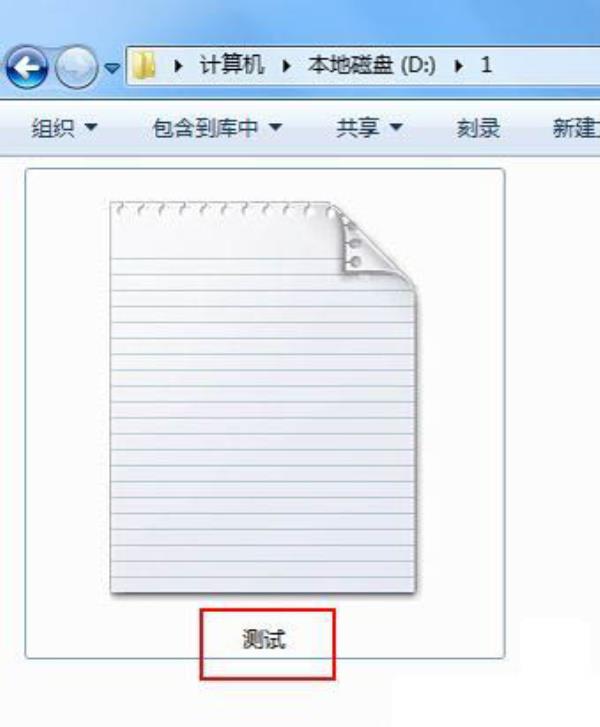
2、点击左侧【组织】下拉框,选择【文件夹和搜索选项】
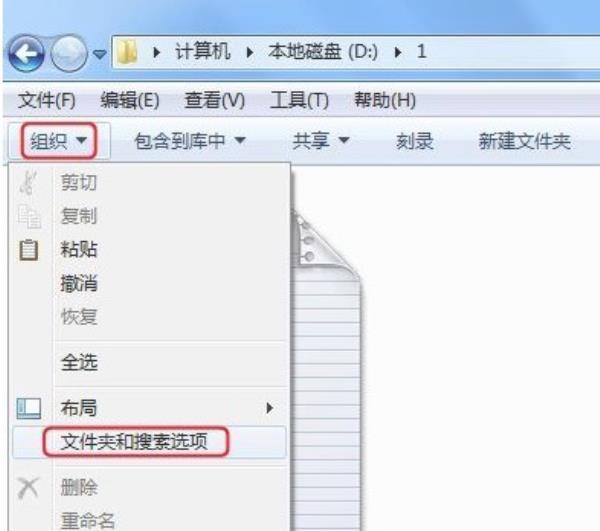
3、在弹出的【文件夹选项】界面中选择【查看】选项卡
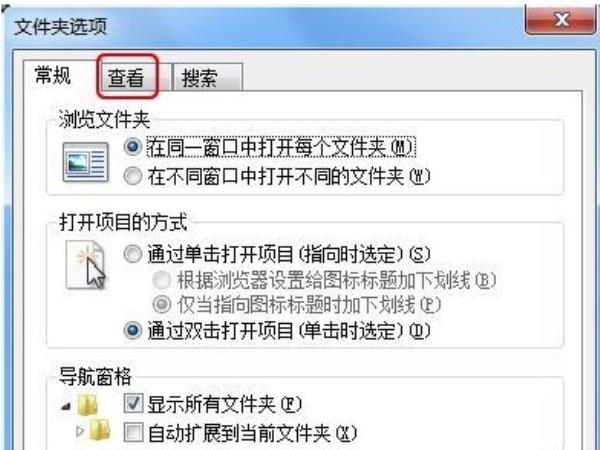
4、然后在【查看】界面的【高级选项】中找到【隐藏已知文件类型的扩展名】,将前面复选框中的勾选取消,点击【确定】
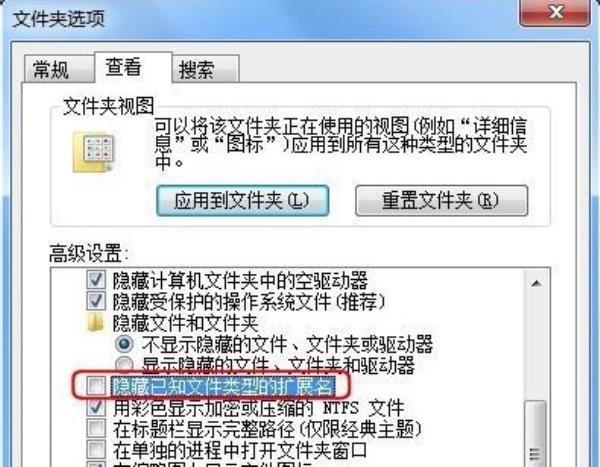
5、最后在回到文件夹就可以看到文件能显示后缀名了
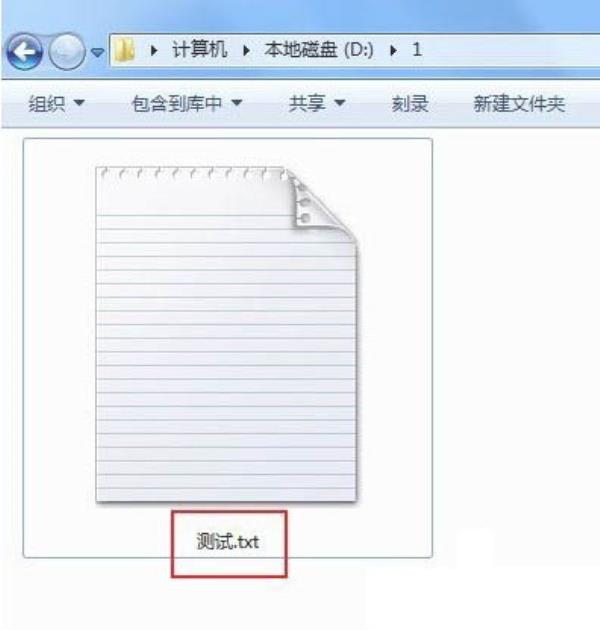
以上就是小编整理的关于Windows7系统文件后缀名显示方法介绍的相关内容,想了解更多的相关资讯与攻略请关注本网站。




















